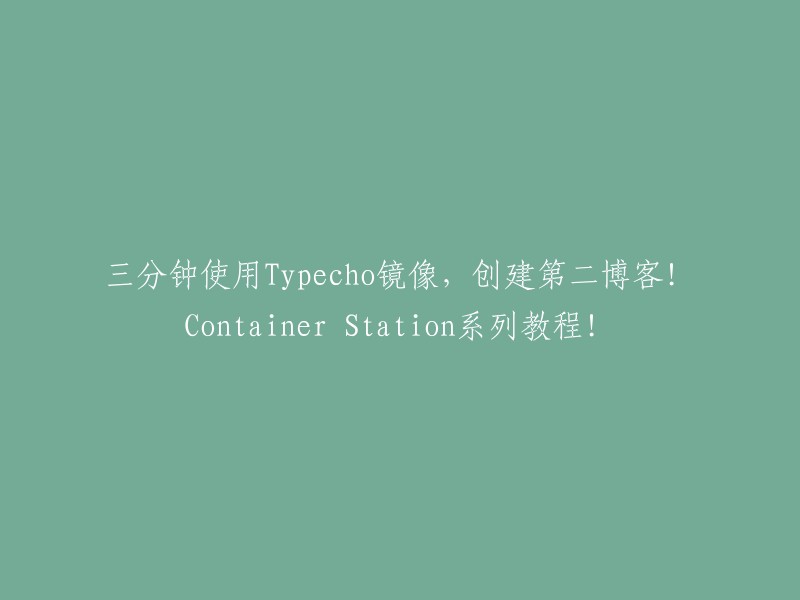这是威联通Docker系列教程的第三篇。本篇教程将介绍如何使用Typecho镜像,在威联通Docker中创建第二博客。创作立场声明:此教程适用于使用群晖、UNraid等其他NAS系统的用户,也可以参考教程进行安装。本系列至少有10篇保姆级教程,手把手教会您如何使用Docker,全部实战,强烈推荐大家收藏、点赞!
大家好,俺又来了。这是威联通Docker系列教程的第三篇了。肯定有小伙伴会问了,这次居然又是博客教程?不是第一篇已经教了么?没错,我是按照我的个人导航页的顺序来教给大家这些应用的搭建。而我的导航页里面,是有两个博客的,为什么会选择用两个博客?
第二个博客的初衷,是为了简单的记录笔记,而第一个是分享自己的折腾的东西,两个博客混在一起比较乱,所以就再搭建了一个。而且,我的第二个博客,不是第一个博客的镜像,而是Typecho博客的镜像,完全不一样的玩法!大家可以根据自己的需要安装仔细喜欢的博客程序!这玩意儿真的非常的好用!一旦学会,不管您是威联通NAS、还是群晖NAS、还是其它linux主机,都可以用同样的方式玩耍。
威联通的Docker,全面叫:Container Station!只需在应用市场下载 Container Station 即可。不知道Docker的小伙伴可以看我系列教程的第一篇文章解释,看完记得回来:威联通Docker教程 篇一:三分钟安装NanoBlog个人博客,愉快的记录生活!Container Station系列教程!本篇文章来自#大男孩的快乐#征稿活动。晒出你作为一个大男孩的快乐源泉,成功投稿可获得50金币奖励,更有三千元乐高大奖与达人Z计划专属权益等你拿哟~>活动详情戳这里
强烈建议跟着我的教程顺序进行安装,至少先安装一次博客,试试水,再安装其它感兴趣的应用!接下来我们开始讲解如何使用荒野无灯大佬提供的Typecho镜像创建第二博客。
三分钟安装Typecho镜像的第二博客:
1. 我们还是老规矩,在威联通的docker里面的创建按钮,搜索 typecho镜像;
2. 这次依旧使用的是荒野无灯大佬的镜像,真的太好用了!
3. 老规矩,依旧点击latest;
4. 直接点击高级设置;
5. 点击网络,选择新增,设置一下端口,5700和80;
6. 我们到文件总管里面,在Container目录下,新建一个 typecho2文件夹;
、接着回到Docker界面,选择共享文件夹,点击新增,选择刚刚设置的文件夹,挂载路径设置为:/data。
7、完成设置后,点击创建并确认。
8、稍等片刻,在Containers目录下可以看到已创建的博客程序。可以点击后面的小锁打开链接,或直接在网页上输入NAS的IP地址+端口(5700)进行访问。
使用Typecho博客
1、创建完成后,输入NAS的IP地址+端口(5700)即可访问博客。
2、进入后,直接点击下一步,使用Docker创建Typecho的最大好处是不需要再额外使用数据库,而且迁移博客特别方便。
3、接下来设置登录密码和邮件地址,然后进行安装。
4、大约1分钟不到,就可以安装完成。
5、安装成功后,输入IP地址+端口即可正式访问博客。
初始博客状态简陋
6、点击登录后,输入用户名和密码。如果找不到登录按钮,也可以输入IP地址+端口/admin进行访问管理后台。
7、这就是后台了,设置的地方并不多,且简洁明了。
8、点击控制台,设置一下外观,选择一个漂亮的主题。
9、内置的主题有好几个,直接点击启用即可。
10、完成后,回到主页面,就可以看到新主题的样子了。
11、Typecho最大的特色就是轻量、易用以及丰富的主题。主题真的超级多,大家可以自行搜索一些主题下载下来。
12、将下载的主题放到Container文件夹下的typecho2里面的themes这个目录里,然后在后台就可以设置新的主题页面。
13、接着我有一个习惯,就是在设置的地方,设置一下永久链接,选择按日期归档就可以了。
14、然后就可以愉快地进行创作之旅了,撰写一篇文章吧。
15、我的第二博客里面也有很多简单实用的文章分享,两个博客进行互补,非常舒适!
外网如何访问NAS
1. 电信用户外网访问方案:切记外网访问建议加上端口号访问,因为现在都封了80端口或您有其它黑科技也可以隐藏端口访问。这里推荐您是电信用户,看这篇@晋升奶爸的垃圾佬外网访问的文章。
本系列教程的第九篇主要介绍了如何在NAS上搭建Typecho博客,并分享了一些实用的技巧。而在第十篇,我们将为您带来保姆级教程,教您如何通过Aliyun配套Openwrt实现NAS外网访问。敬请期待!
在开始之前,我们先来了解一下什么是Aliyun配套Openwrt。Aliyun是阿里巴巴旗下的云计算服务提供商,而Openwrt是一款免费、开源的路由器操作系统。通过将这两种技术结合在一起,我们可以实现NAS设备的外网访问,从而让其他人可以通过互联网访问您的NAS设备上的文件。
那么,如何实现这一目标呢?在本篇教程中,我们将分为以下几个步骤来进行操作:
1. 首先,我们需要在阿里云购买一台ECS实例作为我们的服务器。ECS(Elastic Compute Service)是一种弹性计算服务,可以根据您的需求灵活调整计算资源。购买完成后,我们将获取到一台公网IP地址和服务器的登录信息。
2. 接下来,我们需要在服务器上安装Openwrt固件。Openwrt固件是一款专为路由器设计的轻量级操作系统,功能强大且易于扩展。安装完成后,我们将获得一个局域网内的IP地址。
3. 为了实现跨网络访问,我们需要在NAS设备上配置端口映射。这样,当有外部设备访问NAS时,请求会被转发到服务器上,然后再由服务器转发回NAS设备。在Openwrt中,我们可以使用iptables命令进行端口映射设置。
4. 最后,我们需要配置DNS解析。这样,当用户在浏览器中输入NAS设备的局域网IP地址时,才能正确访问到NAS设备上的Web页面。在这里,我们可以使用Aliddns插件来实现自动更新DNS记录的功能。
经过以上步骤的设置,您的NAS设备应该已经可以被外部设备访问了。当然,这里只是简要介绍了如何实现外网访问的基本方法,实际上还有很多细节需要注意。例如,为了保证数据安全,您可能需要对NAS设备进行进一步的加固设置;同时,为了提高访问速度和稳定性,您还可以对服务器进行优化和负载均衡等操作。
总之,通过学习本篇教程,相信您已经对如何使用Aliyun配套Openwrt实现NAS外网访问有了一定的了解。希望这篇教程能对您有所帮助,如果您有任何疑问或建议,请随时在评论区留言告诉我们。再次感谢您的阅读和支持!